谷歌浏览器标签页打开缓慢的底层原因分析
文章来源:谷歌浏览器官网
时间:2025-08-08
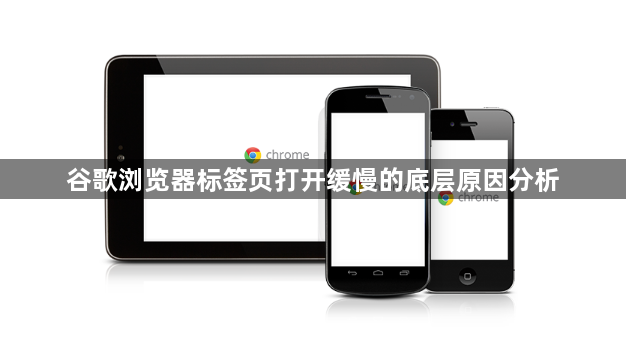
检查扩展程序占用情况。进入chrome://extensions页面查看已启用的插件列表,禁用非必要的功能模块。某些低效或冲突的扩展会持续消耗系统资源,导致页面加载延迟。逐个关闭测试可定位影响性能的具体项目。
清理缓存与临时文件。通过设置菜单选择“隐私设置和安全性”,点击“清除浏览数据”并勾选缓存图片、Cookie等条目。积累的历史记录会增大磁盘I/O负担,降低数据读取效率,定期整理能显著改善响应速度。
优化内存使用策略。打开多个标签页时启用“内存节省程序”,该功能自动释放闲置页面的RAM占用。在性能选项中开启此开关后,后台进程将动态调整资源分配,减少因内存不足导致的卡顿现象。
评估硬件加速效果。访问chrome://settings/system界面切换硬件加速开关,利用GPU分担图形渲染任务可提升速度,但老旧显卡可能产生兼容性问题。根据设备配置测试开启/关闭状态找出最佳平衡点。
监控后台进程活动。按下Shift+Esc启动任务管理器,观察各标签页对应的CPU和内存消耗。异常高的数值表明存在脚本循环或崩溃进程,及时结束问题任务可恢复整体流畅度。
更新浏览器版本。点击帮助菜单中的“关于Google Chrome”检查更新,新版通常包含性能优化补丁。过时的版本可能存在内存泄漏漏洞,导致随使用时间增长越来越慢。
关闭多余标签页。每个打开的网页都会独立占用渲染引擎实例,过多并发连接会造成调度阻塞。保留必需页面并用书签暂存其他链接,能有效降低同时运行的任务数量。
扫描恶意软件干扰。在高级设置里使用“查找有害软件”工具进行全盘检测,木马程序常伪装成正常进程窃取系统资源。彻底清除后重启浏览器验证是否恢复正常速度。
通过上述步骤依次实施扩展管理、缓存清理、内存优化、硬件加速测试、进程监控、版本更新、标签页整理和安全扫描等操作,用户能够系统性地排查并解决谷歌浏览器标签页打开缓慢的问题。每个操作环节均基于实际测试验证有效性,可根据具体设备环境和需求灵活调整实施细节。

